校园网认证客户端常见故障处理汇总
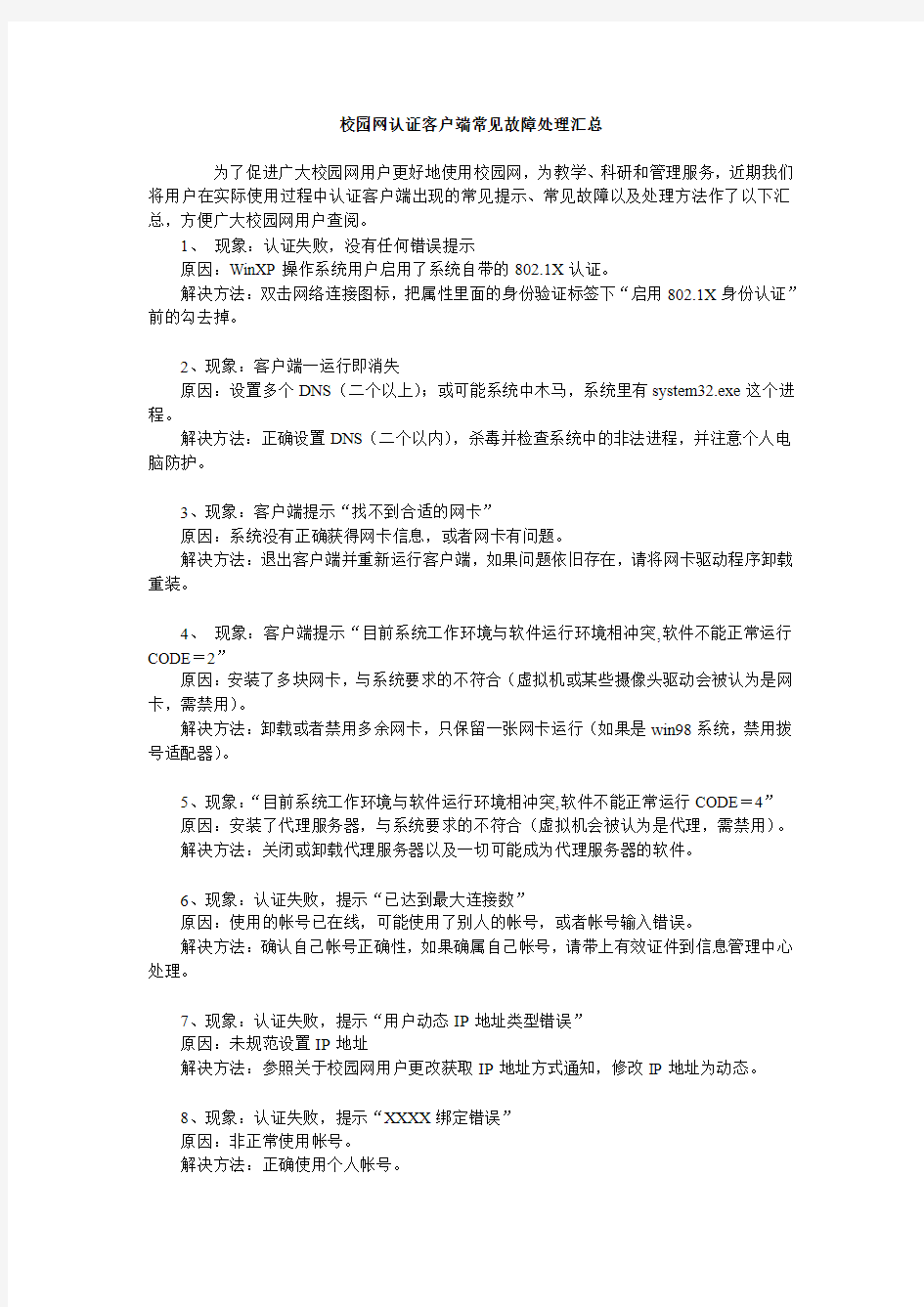

校园网认证客户端常见故障处理汇总
为了促进广大校园网用户更好地使用校园网,为教学、科研和管理服务,近期我们将用户在实际使用过程中认证客户端出现的常见提示、常见故障以及处理方法作了以下汇总,方便广大校园网用户查阅。
1、现象:认证失败,没有任何错误提示
原因:WinXP操作系统用户启用了系统自带的802.1X认证。
解决方法:双击网络连接图标,把属性里面的身份验证标签下“启用802.1X身份认证”前的勾去掉。
2、现象:客户端一运行即消失
原因:设置多个DNS(二个以上);或可能系统中木马,系统里有system32.exe这个进程。
解决方法:正确设置DNS(二个以内),杀毒并检查系统中的非法进程,并注意个人电脑防护。
3、现象:客户端提示“找不到合适的网卡”
原因:系统没有正确获得网卡信息,或者网卡有问题。
解决方法:退出客户端并重新运行客户端,如果问题依旧存在,请将网卡驱动程序卸载重装。
4、现象:客户端提示“目前系统工作环境与软件运行环境相冲突,软件不能正常运行CODE=2”
原因:安装了多块网卡,与系统要求的不符合(虚拟机或某些摄像头驱动会被认为是网卡,需禁用)。
解决方法:卸载或者禁用多余网卡,只保留一张网卡运行(如果是win98系统,禁用拨号适配器)。
5、现象:“目前系统工作环境与软件运行环境相冲突,软件不能正常运行CODE=4”
原因:安装了代理服务器,与系统要求的不符合(虚拟机会被认为是代理,需禁用)。
解决方法:关闭或卸载代理服务器以及一切可能成为代理服务器的软件。
6、现象:认证失败,提示“已达到最大连接数”
原因:使用的帐号已在线,可能使用了别人的帐号,或者帐号输入错误。
解决方法:确认自己帐号正确性,如果确属自己帐号,请带上有效证件到信息管理中心处理。
7、现象:认证失败,提示“用户动态IP地址类型错误”
原因:未规范设置IP地址
解决方法:参照关于校园网用户更改获取IP地址方式通知,修改IP地址为动态。
8、现象:认证失败,提示“XXXX绑定错误”
原因:非正常使用帐号。
解决方法:正确使用个人帐号。
9、现象:无法认证,提示“网卡未连接上”
原因:网线连接不正常,线路故障,交换机柜停电等。
解决方法:检查网线是否正常;室内交换机是否正常;或报修。
10、现象:无法认证,认证停顿在:寻找认证服务器。。。
原因:线路故障或网卡有问题,或者没有选择“使用私有组播地址认证”。
解决方法:检查网线是否正常;将速率改成10M;在认证客户端中设置“使用私有组播地址认证”;重装网卡驱动程序;如果问题依旧存在,请报修。
11、现象:认证成功,但是无法上网。
原因:网关和DNS没有设置正确;或信息管理中心相关网络设备故障。
解决方法:正确设置IP地址和DNS(二个以内)。
12、现象:认证成功,可以上QQ,但是无法打开网页
原因:DNS没有设置正确。
解决方法:正确设置DNS,如果还是不能上网,确认自身系统IE浏览器是否正常。
13、现象:用户不存在或者密码错
原因:用户名或密码错;或用户不存在。
解决方法:确认用户名密码的正确性(注意字母大小写)。
14、现象:用户处于开户状态,请先激活
原因:帐号处于开户状态,无法使用。
解决方法:缴费激活。
15、系统消息框出现:你的包月即将到期,请提前预缴,以免给您带来不便!
原因及解决办法:余额不足,请缴费。
16、现象:用户被暂停,请先恢复
原因:帐号被暂停。
解决方法:请带有效证件到信息管理中心处理。
17、现象:未规范使用网络
原因:未使用锐捷公司提供的客户端认证程序。
解决方法:登陆学校信息管理中心主页下载正版客户端或到中心拷贝。
18、现象:客户端程序运行时报XX.dll文件丢失或出现类似“该应用程序调用内存xxxxxxxx,该内存不能为只读”,的错误
原因:系统文件丢失;内存调用错误,多为win98系统。
解决方法:重装客户端程序;重装网卡驱动;必要时重装操作系统。
19、现象:客户端程序无法安装,报XXX安装内核出错
原因:操作系统问题,多为win98系统
解决方法:优化操作系统,尤其为反安装信息;中止不必要的进程;必要时重装系统。
20、现象:用户使用8029 的网卡,为何客户端认证后在59 秒总掉线?
原因:这个故障是由8029 网卡驱动引起的,客户端发不出hello 包。
解决办法:解决这个问题需要更新8029 网卡的驱动。
校园网认证计费解决方案
校园网认证计费解决方案 1. 校园网认证计费需求分析 校园网建设已经有十多年历史了,多数学校校园网建设已经形成规模,但校园网运营状况不是很理想。很多学校的校园网,都存在设备老化、品牌混杂、私拉乱接、病毒泛滥、网络攻击等现象,网管中心忙于应付网络突发故障。加上几年院校合并,几张校园网拼成一张校园网,导致很多院校的校园网运行不稳用户身份认证和计费困难。 目前校园网认证计费存在:多厂家交换机,统一认证计费存在技术困难;认证计费不精确,不能按精确流量计费。校园网迫切的需要一套精准的计费系统,可运营易管理的网络。 2. 技术方案 2.1 组网方案 校园网包括的信息点数量较多,采用核心、接入二层的扁平化网络层次,出口防火墙与核心交换机之间部署BRAS设备,实现所有上网用户的接入认证。本架构模型如图: 1)核心层 在典型的层次化模式中,组件间通过核心层互联,核心用作网络骨干。鉴于各
组件都依赖核心进行连接,因此,核心必须速度很快且可靠性极高。现在的硬件加速系统具备以线速提供复杂业务的潜能。建议在网络核心采用“越简单越好”的方法。最低的核心配置可降低配置复杂性,从而减少出现运行错误的几率。 核心层用于承担校园网各分布区域的子网互连。核心层是整个网络可用性和可靠性的关键,需要进行各关键设备和关键器件的冗余,由于核心层主要承担校园网内各子网的互连和数据流量的融合和贯通,同时承担各单位到Internet的接入,故必须能满足大业务横向流量的性能要求,也要满足出纵向业务流量的性能和功能要求。 基于以上的基本数据流量模型分析,采用1台高性能的BRAS设备和2台核心交换机组成的纵向横向设备分离的模型作为核心层的网络架构。 2)接入层 主要承担各信息点的接入。接入层要求为各信息点提供百兆带宽的接入,实现无阻塞快速的数据接入。接入层交换机通过千兆链路上连到所属子网的汇聚交换机上。为了在接入层就启用较好的防ARP攻击等策略,同时考虑到校园网的技术前瞻性,接入层交换机采用具备ACL功能的智能二层交换机,并且通过千兆链路和汇聚层交换机互通。 2.2 用户接入方式规划 1)内网访问—只认证不计费 校园使用的认证计费系统,只针对上校园外网进行计费,对学院内部网络资源一般免费。校园内网的主要用途之一是承载师生和教职工家属等对内网各类应用服务的访问,比如FTP服务、VOD点播、课件下载/上传、校园网站浏览/BBS等,因此校园网首先要保证所有信息点对内部服务器区域的无阻塞访问。 2)外网访问—PPPoE+AAA 校园网的另一主要用途是实现学生、教职工、家属对外网的访问,包括Internet和Cernet的访问。由于Internet接入是付费的,因此用户对外网特别是Internet的访问需要进行严格的管理,实施针对用户的认证、授权、计费(AAA)管理,不仅能提升校园网使用的安全性,还能打造出可运营的新一代校园网,实现信息基础设施的良好投资回报率。 2.3 融合BRAS与SR功能,统一业务边缘 中兴ZXR10 T1200/T600除了支持传统业务路由器的功能外,针对校园网宽带接入认证计费的需求将传统BRAS功能融合,支持 PPPoE用户的高效接入、精确控制,为校园组网带来前所未有的灵活性和扩展性,极大降低用户的网络建设成本。 2.4 ZXISAM-AAA介绍—接入认证计费系统 ZXISAM-AAA是一套以AAA(认证、授权、计帐)为基础的业务接入管理系统,支持RADIUS 协议标准,同时还提供接入用户管理、接入控制策略管理,提供计费营收、帐务管理、用户自助等功能。
个税常见问题及解答客户端
个人税收管理 1.个税客户端申报的纳税人申报个人所得税(工资薪金)时,提示无税种资格认定。 解决方式:请联系主管税务机关检查税种认定时,是否将个人所得税(工资薪金)认定为自行申报,应为代扣代缴。 2.新办的机关事业单位纯扣缴义务人如何申报个人所得税(工资薪金)? 解决方式:分以下几步进行操作。1、登陆金三系统,“管理服务—税务登记—扣缴税款登记管理—纯扣缴义务人登记”,对扣缴义务人进行登记;2、“管理服务—税务登记—扣缴税款登记管理—扣缴税款登记”,对需要扣缴的税种进行登记;3、“管理服务—认定管理—税(费)种认定”,进行扣缴的税种认定。完成上述三个步骤,即可进行申报。 3.本地的单位,财务人员在外地,需同时申报两个省份的个人所得税,如何避免出 错问题? 解决方式:登陆不同省份的客户端下载地址,下载不同的客户端,分别进行申报(哪个省的企业,登陆哪个省的客户端操作,不要弄混)。 4.纳税人采用介质申报,到办税服务厅进行申报导入时提示征收品目不正确。 解决方式:由于纳税人无网络,则在第一次登录时未能下载基础设置,造成此错误。 解决办法是,纳税人到办税厅,请办税厅工作人员将自己企业的初始化文件导出到U盘,纳税人在个税客户端的“基础设置-信息获取-介质导入”功能里导入初始化文件,将已经 做好的报表先导出,并“清空数据”,再导入先前导出的申报表,或“清空数据”后重新制作申报表,然后进行申报缴款。 5.税务机关局操作人员如何对纳税人客户端重置密码? 解决方式:操作路径为“个人税收管理”-“申报”-“代扣代缴申报”-“个税代扣代 缴申报密码发放”。 6.申报个税工资薪金税费种认定有哪些要求? 解决方式:管理服务——认定管理——税(费)种认定,需要检查的有以下几个:① 征收代理方式必须是“代扣代缴”,不能是“自行申报”或者“代收代缴”②征收项目为“个人所得税”③认定有效期起止为税款所属期,因此至少要比当前月份早一个月(提前 时间过长也不可行,会产生欠税记录)。比如当前月份为2015年11月,有效期起至少是2015
各类学校网站认证上网常见故障与解决方法[cxz]
上网认证常见故障与排除方法 以Windows XP为例,神州数码客户端软件(下载地址ftp://https://www.360docs.net/doc/8c15621075.html,,“-=DigialChinaSupplicant@学校计费认证软件=-”文件夹下20080118版本,vista系统用户请参照文件夹下“神州数码客户端在Vista下使用说明.doc”): 开始认证请求 (1) 正在获取IP地址信息 (7) WinPcap已损坏 (8) WinPcap打开设备失败,请退出程序后重新运行! (8) 您选择的网卡已禁用,请启用后重新连接! (9) 网卡断开连接,请检查网卡连接状态! (9) 验证用户名失败 (11) 用户名不存在或密码错! (12) 您的IP获取策略不正确,禁止登陆 (12) 用户在当前时间段不允许上网 (14) 您的交换机绑定不正确,禁止登陆 (14) 接收到无效的认证报文! (14) 您的用户上网范围不正确,禁止登陆 (15) DCBA认证失败外网服务器连接超时或QQ之类的在线软件常掉线 (15) 您更改了认证时候用的IP! (15) 没有可用网卡,请检查您的网卡设置! (16) Mac地址被盗,系统强制下线 (17) 保活连接失败 (17) 发现启用DHCP,您被强制下线! (18) “开始认证请求”后对话框消失 (18) 双击神州数码客户端软件后没有反应 (18) 登陆神州数码客户端软件后上不了外网或登陆后上外网浏览器提示再次输入用户名和密码 19 外语系统特殊故障现象 (19) 故障现象:开始认证请求 分析及解决方法: 防火墙设置、网卡本身工作速率自适应问题或物理故障等都有可能导致此类问题。 办法一:防火墙阻止。关闭防火墙,依次打开“控制面板”——“网络和Internet连接”——“网络连接”——右击正在使用的网卡所属“本地连接”——“属性”,再按下图操作(注意:图中列出的只是windowsXP 自带的防火墙,还有另外情况是主板自带的或其它防火墙软件,请依据具体情况判断处理)
常见网络故障处理方法
故障处理分析方法 【互联网专线】 一、客户所有电脑不能上网,网管正常 1、可以远程登陆路由器可能的故障原因及解决思路: 1.有可能是客户侧路由器配置口插入网线。 2.内网中ARP病毒。 3.交换机故障,查看是否上电 4. 查看交换机连接到路由器的网线是否有松动 (1)客户无法ping通网关(192.168.1.1) 查看是否获取到正常的IP地址(192.168.1.X),或者禁用网卡再启用,还是不行就重启下电脑。 (2)客户可以ping通网关 可以尝试重启下电脑,因为有可能是客户浏览器问题导致。 (3)本地连接受限 1. 查看下路由器DHCP是否有配置,如果有就叫客户禁用网卡再启用, 2. 还是不行就重启下电脑。 3. 如果还是受限就叫客户手动配置IP地址(192.168.1.100以后的没有人用的)跟首选DNS (218.207.217.241或219.141.136.10) 2、无法远程登陆路由器可能的故障原因及解决思路: 1.查看网管是否掉点,查看系统附件是否有路由器配置附件,打开查看是否有配置远程登 入 2.尝试PING客户侧外网IP地址,请到跳板上PING,因为部分集团有配置禁PING,只 有跳板才可以PING通。 3.查看设备是否有上电。 假如无法远程登陆路由器没必要判断以下三种情况(除非可以PING通客户侧外网IP)(1)客户无法ping通网关 xxxxx (2)客户可以ping通网关 xxxxx (3)本地连接受限 xxxx 二、客户部分电脑不能上网 1. 基本为客户侧内网问题,假如对方懂网络就直接跟他说我们可以连接到你们那边的路由器,外网一切正常,请查看下内网问题。(内网的问题基本为客户自己解决) 2. 可以与客户沟通,将设备重启
校园网络用户管理信息系统
管理信息系统 实验报告 (校园网络管理系统) 作者:向翠陆加发 专业:信息管理与信息系统班级:10信本3班 学号:222010602063098 222010602063093成绩:__________________ 指导教师:杜志国 西南大学信息管理系
前言 随着国际互联网的迅猛发展,全国各类学校校园网的建设如雨后春笋。但就目前的情形看,校园网用户管理系统的不完善造成了很多管理上的不便和来自于网络内部的安全隐患。从用户注册的环节出发,优化校园网用户管理信息系统。堵塞网络安全漏洞,消除网络安全隐患,提高校园网运行的安全性与可靠性,使校园网更好的为教学与科研服务。 本系统吸收了近年来海内外管理和信息技术的新知识,包括对校园网用户管理系统的重要性和概念性的新理解,增加了流程等的应用系统,加强了校园网管理系统的系统规划的阐述,加紧了校园信息管理的内容。 系统的特点在于从管理出发,强调网络管理系统是个社会—技术系统。本系统把管理和科技相结合,科学和艺术相结合,深刻体现出校园网络管理系统的优越性。本系统定义严格,逻辑清晰,讲述通俗易懂。
目录 前言 (1) 一、作业背景 (3) 二、选题说明 (3) 三、工作业绩 (3) 第一章概述 (4) 第二章系统分析 (6) 2.1 系统目标 (6) 2.2 系统业务流程 (6) 2.3 系统规划 (7) 2.4 数据流程图 (7) 顶层数据流程图 (7) 二层数据流程图 (8) 三层数据流程图 (10) 2.5 数据字典 (11) 2.6 E-R图 (13) 第三章系统设计 (15) 3.1 校园网用户系统配置 (15) 3.2 代码设计 (15) 3.3 输出设计 (16) 3.4 输入设计 (16) 3.5 模块功能与处理程序设计 (17) 第四章结论 (18)
用户端上网常见故障及处理方法
用户端上网常见故障及处理方法 用户端上网常见故障有:拨号错误(认证问题)、网速慢、网站无法访问、时断时续等。 所有报障,首先必须先了解用户是否有连接路由器,有路由器则建议用户做单机测试。 一、拨号错误(认证问题) 1.错误代码691:由于域上的用户名或密码无效而拒绝访问 错误代码691及处理流程图: 错误691(由于 域上的用户名 或密码无效而 拒绝访问) 点击营账系统 AAA日志查询 响应码显示以 下4种错误原因 用户不存在(输错账号或账号未开通)密码错误(输 错密码) 达到最大会话 限制(账号已 在线) 无效用户状态 (欠停、停 机) 点击客户资料 查询 能否查到账 号? 查看客户状 态是否正 常? Y 输错账号 Y 重输 未开通(启用 日期未到或未 激活) N 派单,分公司 账务部处理 派单,转服务 中心处理 N 原因: 账 号 输 错 或 未 绑 定 营 业 厅 建议用户重输 密码 流程箭头用户要求重 置密码时,可以核对 用户的正确资料(资 料包括:姓名、地 址、电话、身份证号 码)后为用户修改新 的密码 核实用户资 料是否正 确? 修改密码 Y 下线处理 查询是否欠 停/停机? 建议用户续费 Y
流程图说明: 点击营账系统AAA日志查询—响应码显示出691产生的原因有以下4种: ①用户不存在(原因:输错账号或账号未开通) 处理方法:点击客户资料查询—能否查到账号?若能查到-查看客户状态是否正常?若正-属输错账号-重输。不正常表示未开通(原因:启用日期未到或未激活)-派单转账务部处理;若不能查到账号(原因:账号输错或未绑定营业厅)-派单-转服务中心处理。 ②密码错误(原因:输错密码) 处理方法:建议用户重输。用户要求重置密码时,可以核对用户的正确资料(资料包括:姓名、地址、电话、身份证号码)后为用户修改新的密码。 ③达到最大会话限制(原因:账号已在线) 处理方法:核实用户资料—正确后—修改密码—做下线处理。 ④无效用户状态(原因:欠停、停机) 处理方法:查询客户状态属欠停/停机的—建议用户续费。 2.拨号错误678:远程计算机没有响应(线路故障/设备故障/用户端电脑网卡故障) 网卡灯是否有亮?有亮时-直接派单处理。不亮时-重插网线再看网卡灯是否亮-若亮-试拨号-仍不亮-派单处理。 3.拨号错误769:无法连接到指定目标(原因:本地连接被禁用或网卡故障) ①能否找到本地连接?能找到,XP系统:右击网上邻居—属性—本地连接—右击启用。WIN7系统:右键网络-属性-网络和共享中心-更改适配器设置-本地连接-右击启用。 ②无法找到本地连接(原因:用户端网卡故障) 建议自行处理(原因:可能网卡驱动程序丢失,指导用户重装网卡驱动;可能网卡松动,建议用户将网卡重插;可能网卡硬件出现问题,建议用户更换网卡)。 二、网速慢(游戏慢、网页慢、下载慢、所有应用都慢) 网速慢判断及处理流程图:
家庭宽带常见故障处理方法
家庭宽带常见故障处理方法 一、FTTH故障处理步骤: 第一步:查看ONT(光猫)“Power”电源灯的状态。 (1)不亮,表示供电异常,需要检查电源连接和电源适配器是否工作正常 (2)长亮,表示供电正常转第二步。 第二步:查看ONT(光猫)“LOS”灯的状态。 (1)熄灭,表示信号正常转第三步。 (2)闪亮,表示光猫接收不到信号或低于灵敏度,转第五步。 第三步:查看ONT(光猫)“PON”或“LINK”灯的状态。 (1)常亮,表示ONT(光猫)接收到OLT的信号,转第四步。 (2)闪亮,表示ONT(光猫)接收光功率低于或者高于光接收灵敏度,ONT(光猫)注册不上,转第五步。 (3)灭,表示ONT(光猫)接收不到OLT的信号,转第五步。 第四步:查看ONT(光猫)“LAN”灯的状态。 (1)灯闪亮,表示光猫与电脑或用户路由器连接正常,转第六步。 (2)熄灭,表示光猫与电脑或用户路由器、交换机连接异常,检查步骤①用户网卡是否禁用,②用网线测试仪检查网线是否正常,③更换光猫LAN口或路由器、交换机其他端口测试是否正常。最终判断是光猫、路由器、交换机、用户电脑的问题。 第五步:检查光衰。 (1)查看光猫接收光功率情况。两种方法:①可以登录到光猫里面查看; ②通过PON光功率计查看,拨出ONT(光猫)“PON”尾纤接入光功率计(选择 波长1490nm),测试光功率是否在标准值-8~-28dB内(-28已经处于边缘值,建议在-25以内)。 (2)收光功率过小,光衰过大,查看用户家到分光箱的皮线光缆是否有弯曲程度小于90度或损坏。 (3)用户楼道光接箱测试分光器端口收光功率是否正常,正常则用红光笔测试皮线是否通,通则重做两端皮线光缆头,不通则重新拉皮线光缆;收光功率不正常则测试另一个分光器端口确认是否分光器端口故障,测试另一个分光器端口正常则更换分光器端口,不正常则测试分光器总上行口。 (4)二级分光器上行光衰过大时需从二级光交箱、一级光交箱、OLT的PON口输出逐级排
校园网常见故障及故障的排除方法
校园网常见故障及故障的排除方法 1.客户端运行后立即消失的故障? 答:故障原因:如果用户的电脑设置了多个DNS或多个IP地址及系统里有system32.exe这个进程,可能是木马进程序,有可能伪装成其它的名字的话,会导致以上故障。 故障解决办法如下:正确设置IP地址(只设置网络中心提供的地址)及DNS地址(二个以内)。 2.客户端提示“找不到合适的网卡”故障信息? 答:故障原因:系统没有正确获得网卡信息,或者网卡有问题。 故障解决办法如下:退出并重新打开客户端,如果问题依旧存在,请将网卡驱动程序卸载重装,如果还是不能解决问题,更换一张网卡。 3.客户端提示“目前系统工作环境与软件运行环境相冲突,软件不能正常运行,CODE=2”的故障信息? 答:故障原因:安装了多块网卡,与客户端运行的环境不符合要求。 故障解决办法:卸载或者禁用多余网卡,只保留一张网卡运行(如果是win98系统,禁用拨号适配器)。 4.客户端提示“目前系统工作环境与软件运行环境相冲突,软件不能正常运行CODE=4”的故障信息?答:故障原因:由于安装了代理软件,与客户端运行的环境不符合要求。 故障解决办法:关闭或卸载代理服务器以及一切可能成为代理服务器的软件。 5.客户端认证失败,没有任何的错误提示信息? 答:故障原因:1. WINXP启用了系统自带的802.1X功能。 2. 网卡的驱动程序太旧 3. 客户端的“网卡”那一栏选择的不是真实的网卡(如:1394接口,摄像头等) 故障解决办法:1. 双击网络连接图标,把属性里面的身份验证标签下“启用802.1X身份认证”前的勾去掉。 2. 更新网卡的驱动程序 3. 选择正确的网卡 6.客户端提示认证失败,提示“已达到最大连接数”的故障? 答:故障原因:使用的帐号已在线,可能使用了别人的帐号,或者帐号输入错误。 故障解决办法:确认自己帐号正确性,如果确属自己帐号,请到自助服务提交故障,要求网络中心查实并将其帐号下线。个别网卡可能跟校园网的接入设备兼容性存在问题,导致这种情况,请在下网前点击客户端的“断开连接”按钮,这样可以避免这种情况。 7.客户端提示认证失败,提示“IP类型错误”的故障? 答:故障原因:认证服务器没有获得IP地址信息。 故障解决办法:在本地连接属性里面正确填写IP地址,如果还是不能解决,请将网卡驱动程序卸载重装一次。 8.客户端提示认证失败,提示“IP地址绑定错误”的故障? 答:故障原因:多数为初次使用的时候没有设置好IP地址就开始认证,此时认证系统已经记录了计算机默认的IP地址(如:192.168.5.2,或者:169.254.2.6等),待用户设置好正确的IP以后就认为此时计算机的IP地址跟认证系统上的地址不相符,从而提示“IP地址绑定错误”。 故障解决方法:在一台能上校园网的计算机上登陆自助服务网站,进入“个人账号资料”里,输入用
校园网用户实名制认证系统管理办法
校园网用户实名制认证系统管理办法 第一章总则 1.根据《中华人民共和国计算机信息网络国际联网安全保护管理制度》、《中华人民共和国网络安全法》、《互联网安全保护技术措施规定》、《互联网信息服务管理规定》等有关法律、法规和制度,以及公安部第82 号令要求,进一步规范校园网管理,确保网络与信息安全,合理利用校园网资源,保障校园网的正常运行和健康发展,结合学校实际,特制定本办法。 2.实名认证上网管理是指通过对全校校园网用户上网身份的惟一鉴别和日志记录,规范用户上网行为的网络管理办法。 3.本办法适用于所有接入校园网用户。 第二章管理机构及职责 4.按照“谁使用,谁负责”的原则,对校园网实名认证账号进行规范管理,坚持一人一账号,账号持有人须对账号身份信息的真实性、安全性负责。 5.网络管理中心负责对校园网用户上网账号进行统一管理,其具体职责是: (1)负责上网账号的登记、审批、分配、备案; (2)负责对账号使用者上网情况的监管和检查; (3)负责上网账号的申请、注销,密码更改的审批; (4)开启防代理措施,制定并组织实施账号管理的有关制度及
技术规范。 第三章账号的申请 6.凡具备联网条件、愿意接受本规定全部条款的我校教职工、在校学生和相关工作人员,均可申请实名认证上网账号,只有拥有账号,才能成为校园网的接入用户。 7.新进教师及返聘教师申请校园网账号须持入职手续单或人事处开具的在职证明办理。学生申请校园网账号须持本人身份证和学生证办理。 第四章账号注销、密码修改 8.教职工因故调离学校或到龄退休的,需及时销户。正常调离或者退休的,人事处应及时通知网络管理中心,以核销其账号。学生毕业离校前未办理销户手续的,学校有权在学生毕业后统一注销其账号。 9.用户可通过自助服务系统修改账号密码,账号密码应具有一定的安全性,避免使用系统分配的初始密码。 10.丢失、遗忘密码的用户须持本人身份证件到指定地点及时修改密码,以免造成不良后果。 第五章用户的权限与责任 11.使用上网账号的用户,对自己的账号享有专用权。未经网络管理中心批准,用户不得擅自转借、转让账号。 12.用户使用账号上网时,应自觉遵守国家颁布的有关法律和规定,必须对因使用账号上网产生的一切行为负责,并承担由此产生的
常见网络故障处理方法完整版
常见网络故障处理方法 Document serial number【NL89WT-NY98YT-NC8CB-NNUUT-NUT108】
NO: 常见网络故障处理方法 作业指导书 (第A版) 编制人: 审核人: 批准人:
版本修订记录
目录 3、交换机常见故障及解决方 法 (7) 1光缆链路的主要故障 一般分为两步: 收发器暂时不要和交换设备连接。我们先使用两台笔记本电脑连接收发器,两台电脑之间互Ping。待测试好了以后再连接交换设备。一台笔记本电脑ping 另外一台电脑的IP 地址,例如,PC1 Ping PC2, 命令为Ping –t –l 65000。如果丢包少于5%,则比较正常,如果丢包较多,则需要仔细检查。 收发器连接交换设备以后,我们建议仍然使用Ping 的命令来测试,例如PC1 PingPC2, 命令为Ping –t –l 1500, 数据包长度一般不是65500,因为不同的交换机或路由器对包长的限制不同。但是1500 字节的数据包应该很少丢包,否则需要仔细检查。 故障现象: 1光缆熔接不良(有空气) 2光缆断裂或受到挤压 3接头处抛光不良 4接头处接触不良 5光缆过长 6核心直径不匹配
7填充物直径不匹配 8弯曲过度(弯曲半径过小) 2光纤故障排除方法 首先看光纤收发器或光模块的指示灯和双绞线端口指示灯是否已亮 2.1.1如收发器的光口(FX)指示灯不亮,请确定光纤链路是否交叉链接光纤跳线 一头是平行方式连接;另一头是交叉方式连接。 2.1.2如A收发器的光口(FX)指示灯亮、B收发器的光口(TX)指示灯不亮,则故障在A收发器端: 一种可能是:A收发器(TX)光发送口已坏,因为B收发器的光口(FX)接收不到光信号;另一种可能是:A收发器(TX)光发送口的这条光纤链路有问题(光缆或光线跳线可能断了)。 c、双绞线(TP)指示灯不亮,请确定双绞线连线是否有错或连接有误请用通断测试仪检测;(不过有些收发器的双绞线指示灯须等光纤链路接通后才亮。) d、有的收发器有两个RJ45端口:(To HUB)表示连接交换机的连接线是直通线;(To Node)表示连接交换机的连接线是交叉线(接单机); e、有的发器侧面有MPR开关:表示连接交换机的连接线是直通线方式;DTE开关:连接交换机的连接线是交叉线方式。 2、光缆、光纤跳线是否已断 a、光缆通断检测:用激光手电、太阳光、发光体对着光缆接头或偶合器的一头照光;在另一头看是否有可见光如有可见光则表明光缆没有断。 b、光纤连线通断检测:用激光手电、太阳光等对着光纤跳线的一头照光;在另一头看是否有可见光如有可见光则表明光纤跳线没有断。 3、半/全双工方式是否有误 有的收发器侧面有FDX开关:表示全双工;HDX开关:表示半双工。 4、用光功率计仪表检测 光纤收发器或光模块在正常情况下的发光功率:多模:-10db--18db之间;单模20公里:-8db--15db之间;单模60公里:-5db--12db之间;如果在光纤收发器的发光功率在:-30db--45db之间,那么可以判断这个收发器有问题。 1. TXLINK灯不亮; 答:造成该故障的原因有二,一为接错双绞线,本收发器和光纤头及指示器同侧的RJ45口接PC机用交叉双绞线,接HUB或SWITCH用平行双绞线;二为通过双绞线所连的电口不是100M速率。 2. FXLINK灯不亮; 答:原因一:光纤线接错,正确接法为TX-RX; 原因二:传输距离太长或中间损耗太大,超过本产品的标称损耗,解决办法为采取办法减小中间损耗或是更换为传输距离更长的收发器; 3.五灯全亮或指示器正常但无法传输; 答:一般关断电源重启一下即可恢复正常; 4.光纤正常连接后FXRX灯常亮;
校园网用户身份认证系统
目录 摘要 (3) Abstract (3) 一.需求分析 1.1 设计任务 (4) 1.2 需求分析 (4) 二.802.1X协议 2.1 802.1x认证特点 (5) 2.2 802.1x工作机制 (5) 2.3 802.1x工作过程 (6) 2.4 802.1x应用环境特点 (7) 2.5 802.1x认证的安全性分析 (7) 2.6 802.1x认证的优势 (7) 2.7 802.1x认证的过程 (8) 三.设计过程 3.1 802.1x相关设置 (8) 3.2 802.1x典型配置 (10) 四.调试分析 4.1 配置调试 (12) 五.总结 5.1 心得体会 (15) 六.参考文献 (15)
摘要 数字化校园是数字化、信息化、智能化的统一,它在网络和数字化信息的基础上,利用计算机技术、网络技术和通讯技术对校园办公系统、人事系统、财务系统、科研系统以及设备管理系统等信息资源进行统一规划、统一管理,在传统校园基础上构建了一个数字化空间,使这些信息资源能够有序地运转,更好地为教学、科研、管理和生活服务。随着现代信息网络技术的发展,信息网在逐渐的庞大,同时作为教育中心的大学对数字化校园网的建设也加紧了步伐。从一定意义上讲,校园网的建设是衡量一个高校综合实力的重要标志。学校的教务系统、财务系统、餐饮系统、机房系统、图书管理系统以及宿舍系统等都与校园信息网紧密相连。建设数字化校园目的就是充分利用现代信息技术,提高信息利用效率,提高学校教学、办公管理的水平,实现学校信息化管理,为此在数字化校园的建设中使用统一接口、统一信息服务平台、统一身份认证系统的结合的显得尤为重要。建立统一身份认证系统,对用户的身份集中统一管理,保证用户电子身份的惟一性、真实性与权威性,大大提高了数字化校园应用系统的安全性。 802.1x协议是基于Client/Server的访问控制和认证协议。它可以限制未经授权的用户/设备通过接入端口访问LAN/WLAN。在获得交换机或LAN提供的各种业务之前,802.1x 对连接到交换机端口上的用户/设备进行认证。在认证通过之前,802.1x只允许EAPoL(基于局域网的扩展认证协议)数据通过设备连接的交换机端口;认证通过以后,正常的数据可以顺利地通过以太网端口。 Abstract Digital campus is digital and information and intelligence of unity, it in networks and digital information in the foundation, USES computer technology, network technology and communication technology of campus office system, personnel system, financial system, scientific research system and equipment management system information resources of unified planning, unified management, in traditional campus basis to construct a digital space, make the information resources can orderly operation, and to better serve the teaching, scientific research and management and life service. With the development of modern information network technology development, the information network in gradually huge, same as the university education center of the digital campus network construction is also stepping up the steps. In a certain sense, the construction of network is the measure of a college comprehensive strength of the important symbol. The school educational administration system, financial systems, catering system, the engine room department. 802.1 x protocol is based on are/Server access control and authentication protocol. It can restrict unauthorized users/equipment through the access port access LAN/wireless local-area network (WLAN). After obtaining the switch or LAN provide various business before 802.1 x to connect to switch port on user/equipment to be certified. In 802.1 x authentication through before, only allowed EAPoL (lan-based extended authentication protocol) data through equipment connect switch port, After the authentication through, normal data can be smoothly through the
Inode客户端上网常见问题及解决办法
问题一: 提示信息:桌面右下角任务栏“本地连接”处显示“网络电缆没有插好” 解决办法:首先,请检查电脑上网口指示灯是否闪烁,若闪烁,请按指示操作 1.右键点击iNode主界面中的网络连接,默认名称为我的80 2.1连接,如果该连接正在连接网络中,请先将其断开。如下图 2.选择属性一栏,弹出一下界面,在“选择网卡”一项中选择有本地连接名称一致的网卡驱动。如下图 附:查看本地连接名称的方法: win7系统: 1.右键点击右下角网络连接图标,在弹出项中选择打开网络和共享中心。 2.在弹出的界面中选择左侧“更改适配器设置”一项。
是蓝牙设备等等,请找到本地连接,右键点击它,并选择“属性”一项。 4.在接下来弹出的界面中,“连接时使用”下方的英文序列便是本地连接的名字。
winxp系统下方法与win7系统大致相似,xp系统是右键点击桌面网络邻居,选择属性进入网络连接界面。 问题二: 提示信息:客户端里提示网卡被禁用。 解决办法: 1.检查“Inode客户端”里的连接中的网卡是否为本地连接对应的网卡,如果是,请查看本地连接是否被禁用,如果以上方法还不行,请重装网卡驱动。 (重装网卡驱动方法见文件夹中文件) 问题三: 提示信息:静态IP地址绑定检查失败与MAC地址绑定检查失败 解决办法:请带上账号到学员公寓网络通信运维中心(东D352)解除绑定。 问题四: 提示信息:用户密码错误,加入黑名单 解决办法:请带上账号到学员公寓网络通信运维中心(东D352)修改密码。 问题五: 提示信息:用户不存在或者用户没有申请该服务 解决方法: 1.双击iNode客户端,选择属性→用户→取消高级认证,并检查用户名(学号)。 2.删除我的802.1x连接,新建一个我的802.1x连接。 3.如果1,2都无法解决,请到学员公寓网络通信运维中心(东D352)保修。 问题六;
网络常见故障维修
网络常见故障处理方法 1.网络突然中断 网卡IP地址的设置错误 右键点击网上邻居,在弹开菜单中选择属性,然后继续右键点击本地网络,在弹开菜单中选择属性,进入本地连接属性栏,之后双击INTERNET协议( TCP/IP),可才看到自己的IP地址,子网掩码,DNS等相关设置。 在公司内部每个人的地址多不相同,如果你的地址与别人的相同,就会造成 IP地址冲突,导致上不去网络;而且配置与网关给的配置不一样,也有上不去网络 的可能。 网卡误操作被禁用 网卡被禁用后,在右下角将没有连接提示,需要用右键点击网络邻居,在弹开菜单中选择属性,然后继续右键点击本地网络,在弹开菜单中选择启用。 网线接触不良,网卡插错或插的不严实 这类故障通常因为设备的老化或者网络头的磨损导致的,这类故障要彻底解决的话需要更换交换机或者更换网络头。 交换机停止工作 通常是有人不小心碰到了电源,导致设备断电。通常这种情况发生,会导致掉电设备上所有的用户多会中断与网络的连接。 电脑中了恶性病毒 电脑在中病毒后,通常情况是系统运行速度变慢,上网速度也变的缓慢;当电脑中一些恶性病毒后,病毒会对一些常用端口发病毒包,从而导致电脑上不去网或 者一些软件无法正常使用。 2.网络正常,邮件收发有问题
邮件服务器设置错误 邮件服务一般需要用户设置SMTP服务器,POP3服务器以及用户名和密码;其中SMTP服务器是发件服务器,邮件的收发多是通过该服务器来发送,POP3服务器是收 件服务器,你收到的邮件多是从POP3服务器上传送到本地的。如果用户更改设置后,发现邮件能收不能发,或者邮件能发不能收,只需要查看响应的服务器设置就可以。 电脑操作系统故障导致邮件收发出现问题 ???此类故障主要因为电脑配置,系统稳定性所导致。当电脑配置教低,系统稳定性又很差时,电脑经常出现各种故障,有时出现突然邮件收发出现问题;一般此类问题解决方法就是重启操作系统。 邮件提供商的配置问题 当您在一个地方使用邮件服务很正常,换到另外一个地点后,邮件服务突然出 现问题,而上网正常,很又可能是邮件提供商或者当地的网络提供商对网络进行了一些安全设置,所以这时你需要联系邮件提供商或者当地的网络提供商来处理此类问题。 3.网络时断时续,很不稳定 ???当网络配置完后,发现网络时断时续,首先我们需要查看我们的路由等设备配置,查看网络设备配置上是否有任何问题。 ???如果网络时断时续是网络正常运行一段时候后才发生的,那我们需要查看路由设备的CPU利用率等相关数据,以此来确定是否问题来源于内部网络病毒。 ???如果确认上面那些多没有问题,那我们需要联系我们的网络提供商,一起配合检查线路。 4.网络故障查询经常使用的命令 Ping命令的使用技巧 ???Ping是个使用频率极高的实用程序,用于确定本地主机是否能与另一台主机交换(发送与接收)数据报。根据返回的信息,我们就可以推断TCP/IP参数是否设置得正确以及运行是否正常. Ping命令的常用参数选项: ???ping IP –t 连续对IP地址执行Ping命令,直到被用户以Ctrl+C中断。
校园网统一身份认证系统的设计方案
校园网统一身份认证系统的设计与实现 摘要 随着高校信息化建设和互联网技术的不断发展,很多高校在不同阶段开发出了许多应用系统,这些系统可能是跨平台跨域的,都有其独立的安全验证机制。用户使用的应用系统越多,所妯须记住的用户ID和用户密码就越多;客户出错、泄露密码等直接威胁到系统安全的可能性也就越大。因此,建立一个统一身份认证系统,对网络用户实行统一的管理、认证和授权是校园网建设中的一个重要步骤。从LDAP协议出发,描述了典型的校园网络中如何实现多系统之间的统一身份认证。 关键词:LDAP;目录服务;单点登录机制;统一身份认证
前言 随着信息技术的不断发展,学校信息化建设的不断推广和深入,数字化校园已成为建设现代化高校的建设目标之一,基于校园网的应用系统也会越来越多,如网络课堂、数字化图书馆、网络视频会议、一卡通系统等。另外,网络用户、网络带宽需求、联网主机数量的急剧增大,都对数字化校园的管理提出了挑战。而不管哪种应用系统,都需要对用户的身份进行识别认证,同时对不同的身份所拥有的操作权限进行授权。用户使用的应用系统越多,所必须记住的用户ID和用户密码就越多,客户出错、泄露密码等直接威胁到系统安全的可能性也就越大。因此,建立一个统一身份认证系统,对网络用户实行统一的管理、认证和授权是校园网建设中的一个重要内容。 第1章LDAP目录服务和统一身份认证系统目前主流的统一身份认证方案中,都使用了目录服务技术。随着轻量级目录访问协议(LightDirectory Access Protocol,LDAP)技术的兴起和应用领域的不断扩展,目录服务技术成为许多新型技术实现信息存储、管理和查询的首选方案,特别是在网络资源查找、用户访问控制与认证信息的查询、新型网络服务、
锐捷网络认证客户端使用过程常见故障处理汇总
锐捷网络认证客户端使用过程常见故障处理汇总作者:网络中心文章来源:网络中心更新时间:2010-3-27 1、现象:认证失败,没有任何错误提示 原因:WinXP操作系统用户启用了系统自带的802.1X认证 解决方法:双击网络连接图标,把属性里面的身份验证标签下“启用802.1X身份认证”前的勾去掉。 2、现象:客户端一运行即消失 原因:设置多个DNS(二个以上)或者多个IP。系统里有system32.exe这个进程,可能是木马进程序,有可能伪装成其它的名字。 解决方法:正确设置IP(网管中心提供的IP地址)和DNS(二个以内)。 检测系统中的非法进程,注意个人电脑防护。 3、现象:客户端提示“找不到合适的网卡” 原因:系统没有正确获得网卡信息,或者网卡有问题; 解决方法:退出并重新打开客户端,如果问题依旧存在,请将网卡驱动程序卸载重装,如果还是不能解决问题,更换一张网卡; 4、现象:客户端提示“目前系统工作环境与软件运行环境相冲突,软件不能正常运行CODE =ffice:smarttags" />2” 原因:安装了多块网卡,和SAM要求的不符合;(虚拟机或某些摄像头驱动会被认为是网卡,需禁用)
解决方法:卸载或者禁用多余网卡,只保留一张网卡运行(如果是win98系统,禁用拨号适配器); 5、现象:“目前系统工作环境与软件运行环境相冲突,软件不能正常运行CODE=4” 原因:安装了代理服务器,和SAM要求的不符合;(虚拟机会被认为是代理,需禁用)解决方法:关闭或卸载代理服务器以及一切可能成为代理服务器的软件; 6、现象:认证失败,提示“已达到最大连接数” 原因:使用的帐号已在线,可能使用了别人的帐号,或者帐号输入错误 解决方法:确认自己帐号正确性,如果确属自己帐号,则告知相关请有效证件,要求网管中心将其帐号下线。 7、现象:认证失败,提示“IP类型错误” 原因:系统没有获得你的IP地址信息 解决方法:在本地连接属性里面正确填写IP地址,如果还是不能解决,请将网卡驱动程序卸载重装一次。 8、现象:认证失败,提示“XXXX绑定错误” 原因:非正常使用帐号;目前使用的网卡相关设置和网管中心用户信息数据库里的相关绑定记录不一致 解决方法:正确使用个人帐号,不要随意更改设置;带有效证件到网络中心做修改 9、现象:无法认证,提示“网卡未连接上” 原因:网线连接不正确,网线质量差,寝室小交换机质量差,交换机柜停电等; 解决方法:检查网线是否正常,寝室小交换机是否正常,确认值班室交换机柜是否停电;
校园网认证计费说明
用户使用说明 一、用户上网认证操作方法 1、根据用户账户类型分为“正式账户”和“临时账户”: (1)正式账户:学校在编教职员工及统招类学生 用户名和密码统一使用学校信息平台系统的帐号密码进行认证登录 (2)临时账户:外聘工作人员及非统招类学生 为清理老系统中大量长期占用网络资源的闲置临时账号,对于没有信息平台账号的外聘工作人员及非统招学生用户需本人携带个人有效证件(身份证和学生证)到网教中心一层加费窗口办理账户开通及密码重置工作。 2、根据接入方式不同分为“有线接入”和“无线接入”: (1)有线接入方式认证操作 上线操作:打开电脑确认网络连接正常后,在浏览器地址栏输入任何校外网址,浏览器会自动出现认证界面(如图1所示),在认证界面输入用户名、密码及验证码,认证成功后将会显示“网络登录成功”界面(如图2所示)并会显示账户相关信息,上网期间请不要关闭该界面,如关闭该页面将需要重新认证。 下线操作:下网或关闭电脑前请点击“断开”按钮进行下线操作。(如图2所示) 图1 有线接入用户认证登录界面
图2 有线用户认证成功界面 (2)无线接入方式认证操作: 1)笔记本或其他移动终端使用校园无线网时,请选择UIBE-WLAN无线网络进行连接。 2)确认无线网络(UIBE-WLAN)连接成功后,在浏览器地址栏输入任何网址,浏览器会自动出现认证界面,在认证界面输入用户名、密码进行认证。未开通国际服务的普通用户请点击“访问内网” 按钮进行登录(如图3所示),已开通国际服务的用户请点击“访问外网”按钮进行登录。 图3 无线接入用户认证登录界面 3)开通国际服务的用户如点击“访问内网”按钮登录将只能访问国内网站资源,如需访问国际资 源请点击“访问外网”按钮登陆或在认证成功界面点击内外网切换,切换操作如下图所示:
校园网认证客户端认证.doc
校园网认证客户端认证 常见问题及解决方法 1、为什么认证成功一段时间后,客户端自动断开并弹出如图3.1 所示的提示信息? 图3.1 原因:您的主机可能开启了多张网卡;或者您的当前认证网卡上可能设置有两个IP地址 解决方法:请将您主机的其他非认证用网卡卸载或禁用;对于您当前的认证用网卡请只保留一个IP地址 2、为什么认证成功一段时间后,客户端自动断开并弹出如图3.2 所示的提示信息? 图3.2 原因:您的主机可能安装了代理软件,并在为他人做代理 解决方法:请您停止运行代理软件并将其卸载
3、为什么认证成功一段时间后,客户端自动断开并弹出如图3.3 所示的提示信息? 图3.3 原因:您的主机正在进行拨号相关操作 解决方法:请您断开拨号连接,退出拨号程序 4、为什么认证成功一段时间后,客户端自动断开并弹出如图3.4 所示的提示信息? 图3.4 原因:您的主机上可能安装了Homeshare代理软件或者安装有Passthru驱动程序 解决方法:请将您主机上的Homeshare代理软件或Passthru驱动程序卸载。具体操作如下:打开本地连接属性将Inet Driver卸载掉,如图3.5所示
图3.5 5、为什么在认证过程中出现如图3.6的提示信息?
图3.6 原因:可能您的用户名确实不存在或者密码确实错误;若您的用户名与密码没有问题,可能是您使用的客户端软件版本跟管理员要求的不符或者是客户端的某些文件被破坏了。 解决方法:首先确认一下您的用户名跟密码是否正确,如果确定用户名跟密码正确,请与管理员联系获取到最新的客户端版本安装使用 6、为什么认证过程中出现如图3.7所示的提示信息? 图3.7 原因:可能您使用了DHCP方式进行认证,但是却没有获取到合法的IP地址 解决方法:首先请确认您网络中的DHCP服务器是否可用;若DHCP服务器可用,请再确认您主机的DHCP Client服务是否开启,若未开启请您将此服务开启。
